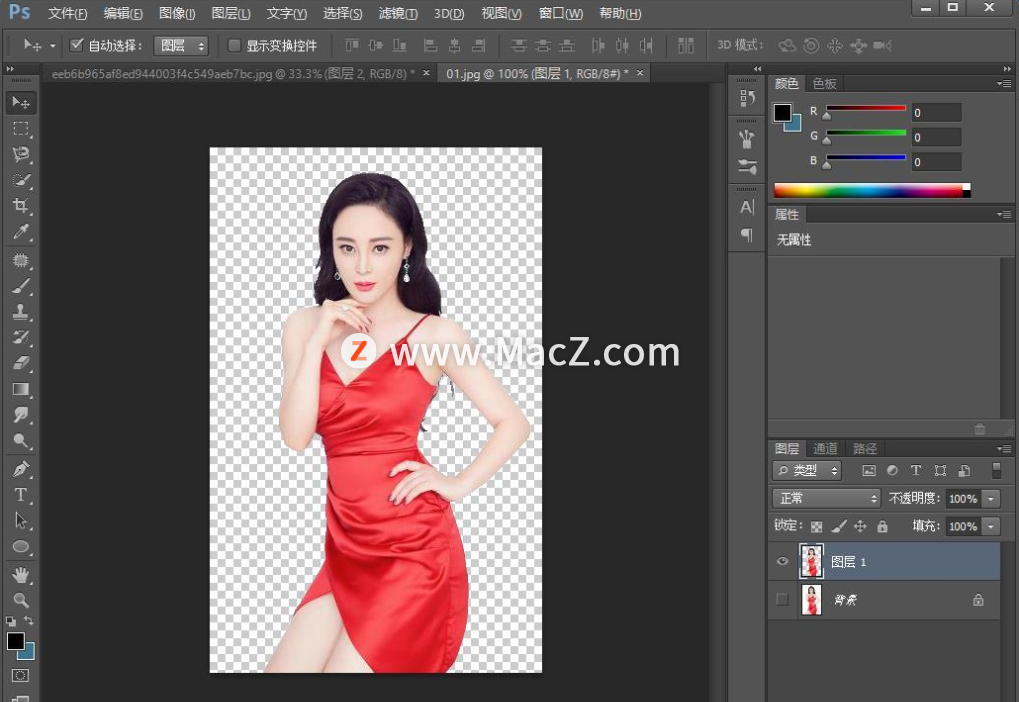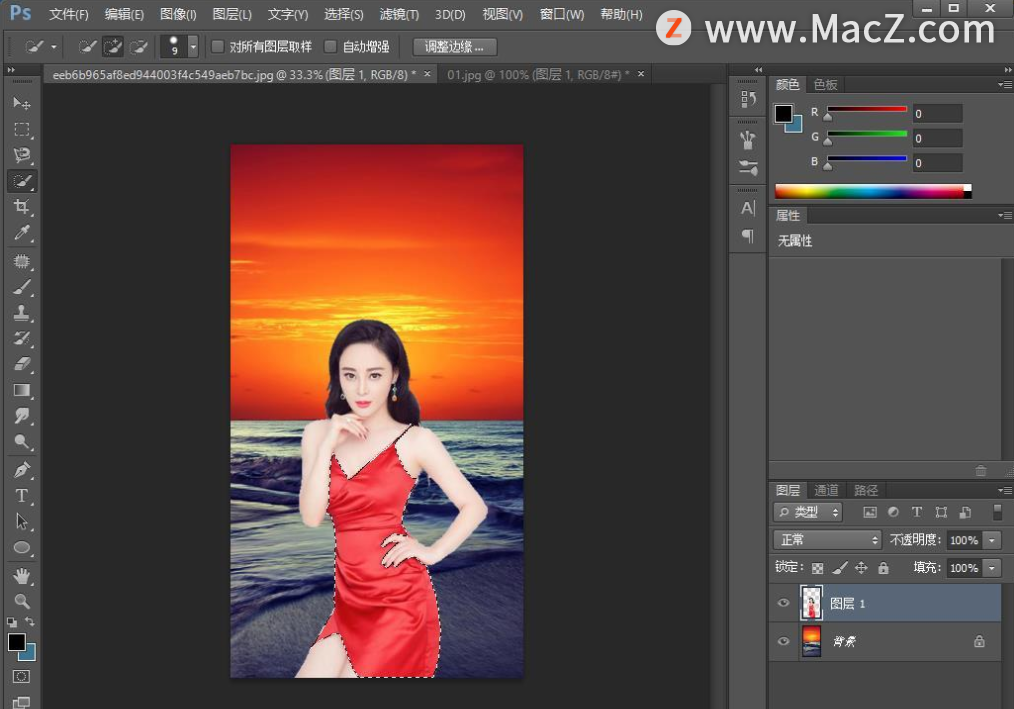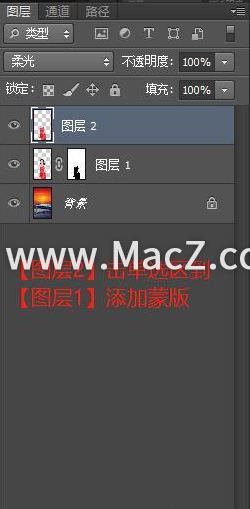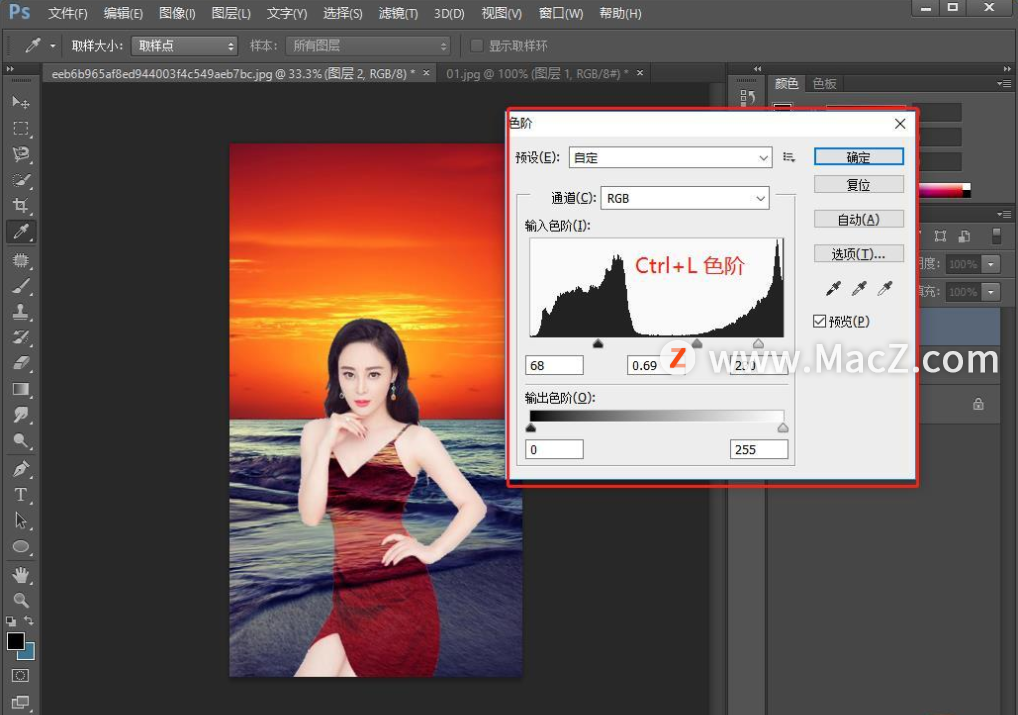如何使用ps给图片添加透视效果?给大家介绍如何使用ps给图片添加透视效果,一起来看看吧。
透视效果图如下
1、首先打开ps,随便找人物导入然后抠图出来。
2、把模特图置入到背景,自由变换【Ctrl+T】调整好大小和位置。
3、用【钢笔工具】或【者套索工具】把衣服的区域选出来。
4、然后把复制出来的衣服图层调出选区,模特的图层添加一个图层蒙版,反向【Ctrl+I】,取消选区【Ctrl+D】
5、直接把图层的混合模式改成【柔光】由于衣服的颜色是红色的,就不用去掉颜色。
6、可以在调整一下色阶,给图片效果调的更加明显一点,效果完成。
以上就是如何使用ps给图片添加透视效果的全部内容,希望对你有所帮助。